windows10系统怎么隐藏登录界面中的电源按钮
使用windows10系统的用户都知道,在登录界面屏幕右下角,通常会有一个电源那妞,让我们可以不用登录系统就可以关机,不过也会带来一个安全隐患,就是可能会被别人误关机,所以为了避免这种情况,我们可以隐藏登录界面中的电源按钮,该怎么操作呢,接下来给大家讲解一下windows10系统隐藏登录界面中的电源按钮的两种方法供大家参考。
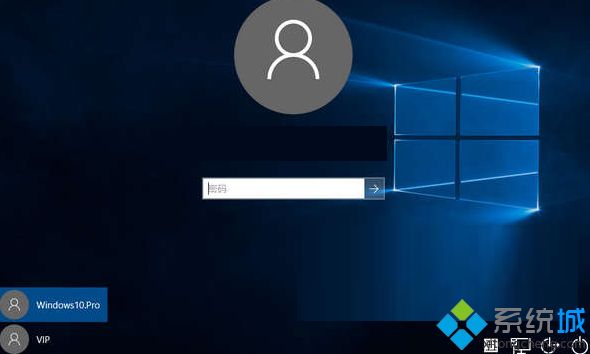
方法一:编辑组策略
注:本方法适用于有组策略编辑器的Win10专业版/企业版/教育版。
1、打开组策略编辑器,定位至“计算机配置 — Windows设置 - 安全设置 — 本地策略 — 安全选项”;
2、然后在右侧窗口中找到“关机:允许系统在未登录的情况下关闭”配置项;
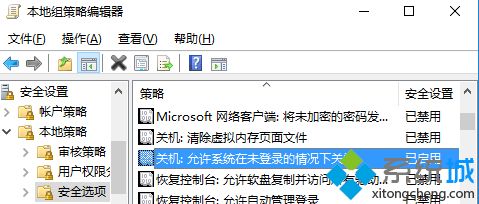
3、双击该配置项打开“关机:允许系统在未登录的情况下关闭 属性”窗口,设置为“已禁用”,确定;
4、以后再进入登录界面,就看不到电源按钮了。以后想要恢复电源按钮的话,只需设置为“已启用”即可。
方法二:修改注册表
对于没有组策略编辑器的Win10家庭版用户则需要通过修改注册表来实现。当然其他Win10版本也均可以修改注册表来实现,只不过没有组策略编辑器直观。
1、打开注册表编辑器,定位至:
HKEY_LOCAL_MACHINE\SOFTWARE\Microsoft\Windows\CurrentVersion\Policies\System
PS:如何快速定位至注册表中某项。
鉴于修改注册表有风险,所以建议修改前备份注册表(备份注册表的方法),或者创建系统还原点,以便出现问题时恢复。
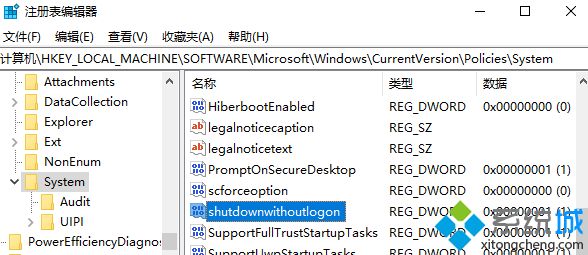
2、在右侧窗口中找到名为shutdownwithoutlogon的DWORD(32位)值;
3、双击该值打开编辑窗口,把数值数据修改为 0;
4、这样就能隐藏登录界面的电源按钮了;
5、以后想要显示的话,把shutdownwithoutlogon值的数值数据修改为 1 即可。
关于windows10系统怎么隐藏登录界面中的电源按钮就给大家介绍到这边了,有需要的用户们可以参照上面的任意一种方法来操作就可以了。
相关教程:xp隐藏登录用户我告诉你msdn版权声明:以上内容作者已申请原创保护,未经允许不得转载,侵权必究!授权事宜、对本内容有异议或投诉,敬请联系网站管理员,我们将尽快回复您,谢谢合作!










